-
rar分卷压缩,小编告诉你rar分卷压缩的方法
- 2018-09-08 11:59:44 来源:windows10系统之家 作者:爱win10
我们在日常的时候当中经常都会遇到各种各样的问题,可尽管如此吧!我们依然还是会去找到能够将问题给解决掉的方法。今天小编就来给小伙伴们普及一下rar分卷压缩的操作方法,可以让小伙伴们自己就知道如何进行rar分卷压缩。
小编之所以会知道rar分卷压缩的方法,那是因为小编前段时间在查找资料的时候,发现了给rar分卷压缩的操作方法,然后就多了解了一下子这方面的知识。所以小编现在就特的迫不及待的想要将给rar分卷压缩的操作方法来分享给小伙伴了呢。
1,鼠标右键单击你要压缩的文件,选择添加到压缩文件。如下图所示
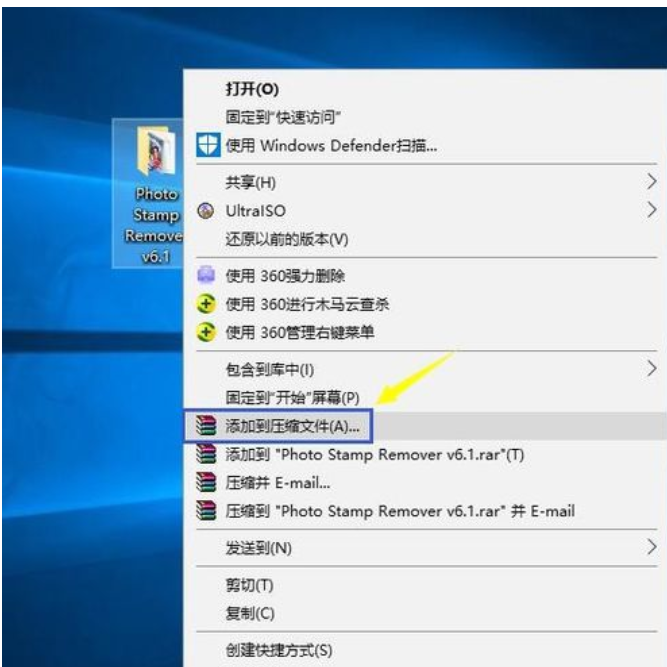
压缩系统软件图解1
2,进入设置界面,点击下方的切为分卷大小项目的下拉箭头,出现分卷大小选项,如下图所示
rar系统软件图解2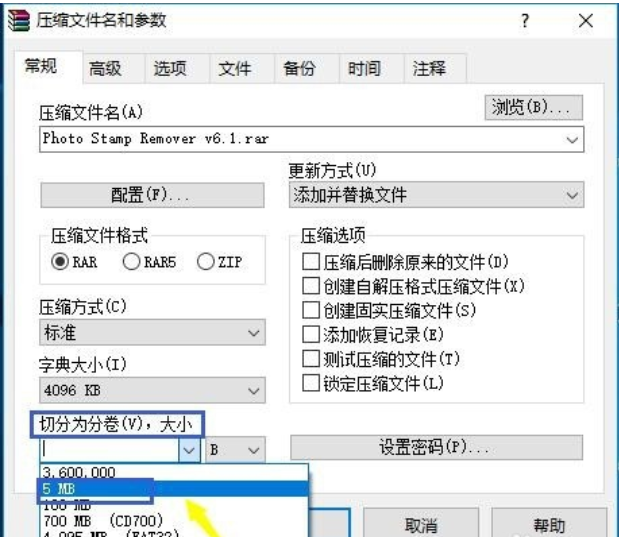
3,选择分卷大小,根据实际需求选择,如下图所示
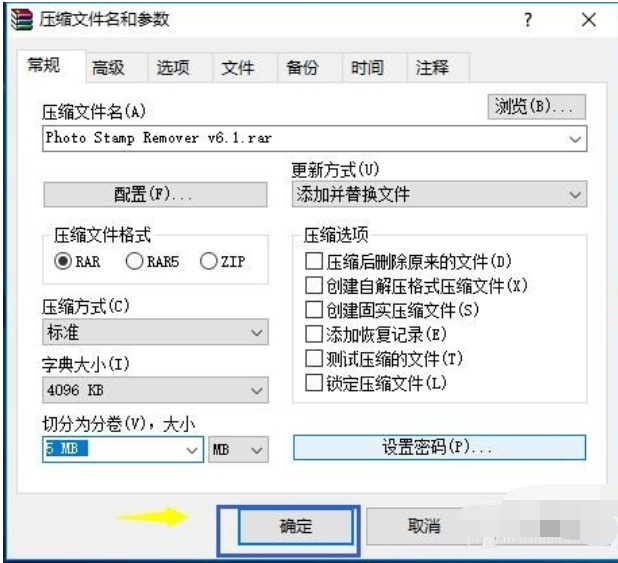
分卷系统软件图解3
4,软件开始压缩,这个过程比正常单个压缩时间稍长,等待压缩完成,如下图所示

压缩系统软件图解4
5,压缩完成我们可以看到6M的文件被part1和part2两个压缩文件,注意分卷压缩的文件名不要改动,否则解压缩会出错,如下图所示
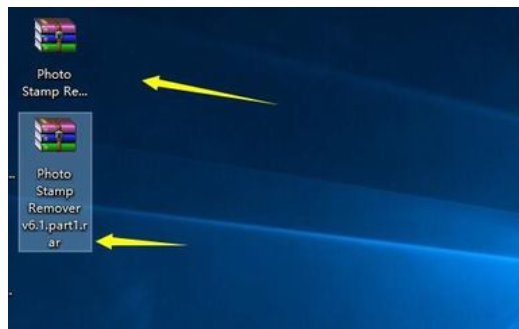
压缩系统软件图解5
6,压缩完成我们可以看到6M的文件被part1和part2两个压缩文件,注意分卷压缩的文件名不要改动,否则解压缩会出错,如下图所示
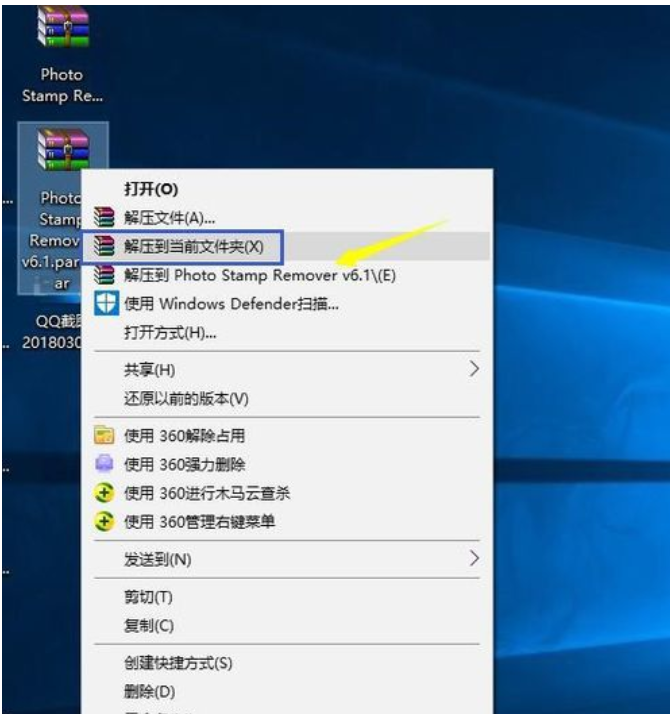
rar系统软件图解6
猜您喜欢
- 酷比魔方电脑win10iso镜像系统下载与..2019-11-07
- win10应用商店打不开怎么办2022-07-25
- 想知道windows10 upgrade文件能不能删..2020-10-06
- excel怎么求和,小编告诉你excel如何进..2018-09-10
- 电脑桌面图标都没了?细说如何轻松恢复..2018-10-30
- 笔记本win10安装之后怎么调节亮度..2022-08-13
相关推荐
- 简述win10使用教程 2023-01-17
- win10底部任务栏无响应怎么办.. 2022-06-03
- 有效解决win10运行慢卡的方法.. 2017-06-18
- win10只有c盘怎么分区的教程.. 2022-04-01
- win10病毒防护总是误报怎么办.. 2020-12-17
- 苹果怎么与win10电脑投屏 2020-08-02





 魔法猪一健重装系统win10
魔法猪一健重装系统win10
 装机吧重装系统win10
装机吧重装系统win10
 系统之家一键重装
系统之家一键重装
 小白重装win10
小白重装win10
 win7重装系统|装机吧一键重装系统3.5.0.0贺岁版
win7重装系统|装机吧一键重装系统3.5.0.0贺岁版 ie10 win7 64位简体中文版
ie10 win7 64位简体中文版 萝卜家园ghost win10 x64专业版v201607
萝卜家园ghost win10 x64专业版v201607 萝卜家园ghost win8 32位专业版下载v201806
萝卜家园ghost win8 32位专业版下载v201806 雨林木风ghost win7 x86 纯净版201509
雨林木风ghost win7 x86 纯净版201509 Magic Audio Converter v8.5.11.1 注册版 音频格式转换工具
Magic Audio Converter v8.5.11.1 注册版 音频格式转换工具 系统之家Ghos
系统之家Ghos 萝卜家园 Gho
萝卜家园 Gho 电脑公司win1
电脑公司win1 win7激活工具
win7激活工具 WinRAR V4.20
WinRAR V4.20 小白系统Ghos
小白系统Ghos 深度技术ghos
深度技术ghos 萝卜家园win1
萝卜家园win1 雨林木风Ghos
雨林木风Ghos 萝卜家园Wind
萝卜家园Wind 萝卜家园win1
萝卜家园win1 粤公网安备 44130202001061号
粤公网安备 44130202001061号